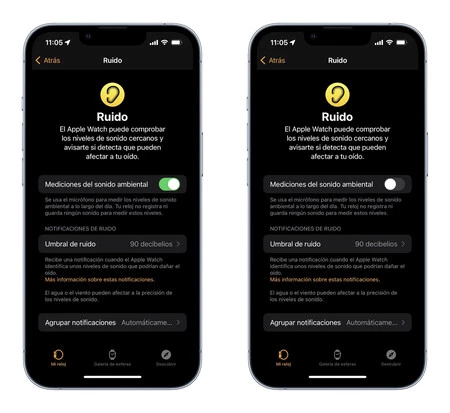Lo más normal es pensar que un reloj como el Apple Watch sirve para recibir notificaciones y medir algunas de las actividades. Pero junto a estas opciones, el Apple Watch esconde una serie de funciones en el apartado de salud bastante llamativas. Y una de ellas es la app "Ruido" que se sirve del micrófono del reloj para avisar si detecta excesivos niveles de ruido.
El Apple Watch puede mostrar una alerta si detecta que el nivel de decibelios que tenemos alrededor ha alcanzado un punto que puede afectar a nuestra salud auditiva. Y estos son los pasos que hay que dar para activar esta funcionalidad.
Vigilando la salud de nuestros oídos

Disponible desde la llegada del Apple Watch SE y del Apple Watch Series 4, este función está en modelos posteriores. La app Ruido se encarga de medir los niveles de sonido ambiental del entorno usando el micrófono que incluye el reloj y en caso necesario, avisar con una vibración.
La app Ruido utiliza el micrófono para tomar muestras y medir los niveles de sonido y según la marca, no almacena sonidos recogidos. En caso de superar de forma prolongada los 90 decibelios, nos avisará.
Para activar la función de medición de ruido hay que entrar en la app "Salud" del iPhone y buscar el apartado "Medir ruido". Veremos en la pantalla que el sistema nos avisa que por encima de los 90 decibelios el reojo nos avisará. Una vez activada la monitorización del sonido el Apple Watch puede medir el ruido ambiental de tu alrededor.
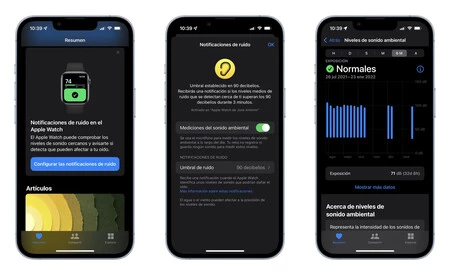
Para recibir notificaciones de ruido hay dos vías. Bien puedes hacerlo abriendo la app Ajustes en el Apple Watch y buscar la función "Ruido" y una vez dentro seleccionar "Notificaciones de ruido" y eligiendo un ajuste.
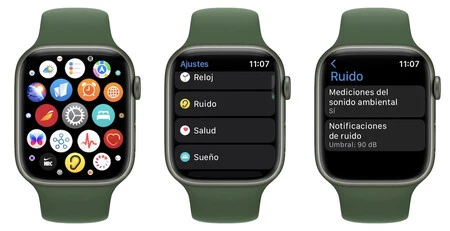
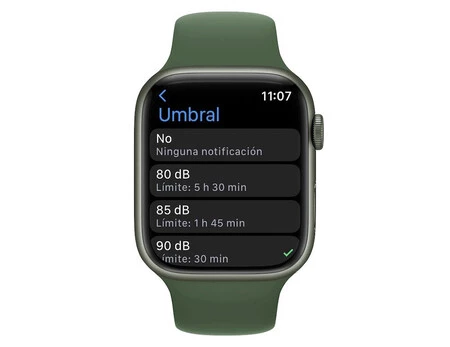
Otra fórmula es acceder a la app Apple Watch del iPhone, tocar "Mi reloj" y, a continuación, ir a "Ruido" y luego pulsar en "Umbral".
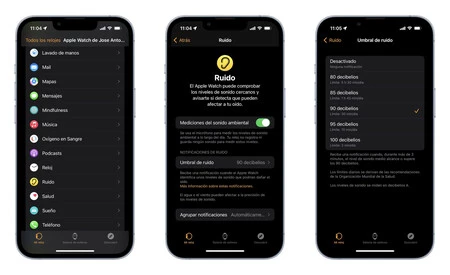
Si en un momento quieres desactivar la medición del ruido, también hay dos vías. Por un lado basta con abrir los "Ajustes" en el Apple Watch y de nuevo dentro de "Ruido" buscar "Mediciones del sonido ambiental" y desactivar "Medición de sonidos".

Otra opción pasa por acudir a la app Apple Watch en el iPhone, tocar "Mi reloj" y luego en "Ruido", desactivar la opción "Niveles de sonido ambiental".